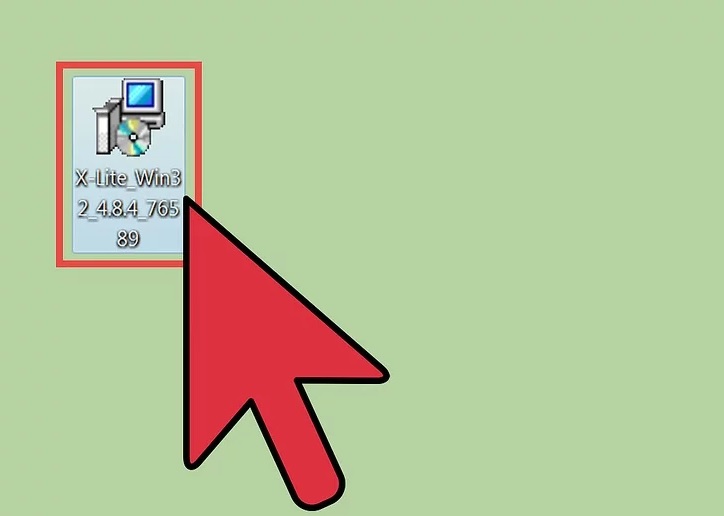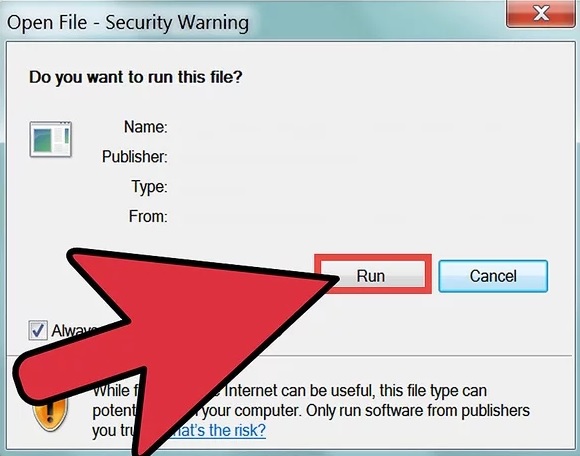طرز تهیه قیمه نثار
طرز تهیه قیمه نثار مجلسی

طرز تهیه قیمه نثار
میزان مواد ارائه شده برای 8-7
نفر مناسب است، زمان آماده سازی مواد 30 دقیقه و مدت زمان پخت حدود 3 ساعت می باشد.
گوشت مغز ران گوسفندی 500 گرم
برنج 1 کیلوگرم
زرشک 5 قاشق غذاخوری
شکر 1/4 پیمانه
خلال پوست پرتقال 1/2 پیمانه
خلال بادام 1 پیمانه
خلال پسته 1 پیمانه
گلاب 1 پیمانه
پیاز 1 عدد
پیاز داغ 1/3 پیمانه
پودر زعفران 1/2 قاشق چایخوری
کره 100 گرم
رب گوجه فرنگی 2-3 قاشق غذاخوری
نمک، زردچوبه، فلفل، ادویه قیمه نثار به میزان لازم
روغن به میزان لازم
برنج را از قبل به مدت ۴-۳ ساعت خیس کرده و به روش آبکش درست کنید و دم بگذارید.
پیاز را به صورت خلالی نازک خرد کرده و در روغن تفت دهید تا طلایی شود.
گوشت را به صورت فندقی خرد کرده و همراه با پیاز به مدت دو سه دقیقه تفت دهید تا رنگ آن تغییر کند.
کمی زردچوبه و فلفل اضافه کرده و سپس رب گوجه فرنگی را افزوده و کمی تفت دهید تا بوی خامی آن گرفته شده و خوشرنگتر شود.
دو پیمانه آب جوش به قابلمه اضافه کنید، درب قابلمه را ببندید، حرارت را کم کنید و فرصت دهید تا گوشت بپزد.
خلال بادام را خیس کنید و پس از حدود یک ساعت که از پخت گوشت گذشت، نیمی از خلال بادام را به آن اضافه کنید و بقیه را برای تزیین پلو نگه دارید.
پس از اینکه گوشت کاملا پخت، نمک و فلفل آن را میزان کنید و فرصت دهید تا آب آن کاملا خورد رود و در حد ۳-۲ قاشق از آب گوشت باقی بماند.
خلال پسته را در گلاب خیس کرده و سپس در کمی کره تفت دهید.
زرشک را ۱۰ دقیقه در آب سرد خیس کرده و چندبار با آب سرد بشویید، سپس در کمی روغن و شکر تفت داده و برای تزیین روی پلو کنار بگذارید.
یک پیمانه از برنج دم کشیده را با زعفران آب کرده مخلوط کنید و برای تزیین پلو کنار بگذارید.
خلال پوست پرتقال را ۴-۳ بار بجوشانید تا تلخی آن گرفته شود، سپس شکر را در یک پیمانه آب حل کنید و خلال پوست پرتقال را چند دقیقه در آن بجوشانید تا شیرین شود و در آبکش بریزید. خلال پرتقال را با کمی زعفران و روغن مایع به مدت یک دقیقه تفت دهید تا خوشرنگ شود.
برنج زعفرانی را به صورت گرم داخل یک قالب سیلیکونی میان تهی ریخته، روی آن برنج ساده بریزید و با قاشق خوب فشار دهید تا برنج به فرم قالب در آید. سپس آن را در دیس برگردانید.
در قسمت میان تهی، قیمه پخته به همراه خلال بادام را بریزید و روی آن را با نوارهای زرشک، خلال پسته، خلال بادام و خلال پوست پرتقال شیرین شده تزیین کنید.
روی همهٔ مواد آماده شده از ادویه قیمه نثار بپاشید و از طعم و ظاهر خوب آن لذت ببرید.
نکات مهم و اصولی در تهیه خورش قیمه نثار مجلسی
برای پختن گوشت، حرارت را کم کنید؛ زیرا حرارت بالا باعث دیرپز شدن گوشت میشود.
در صورت تمایل میتوانید قیمه را لای برنج دم بگذارید که در این صورت پلوی شما نارنجی رنگ و خشکتر میشود. اما شکل مجلسیتر آن این است که پس از پخت، خورش بی آب را لای برنج قرار دهید.
برخی در پخت قیمه نثار از لپه هم استفاده میکنند، اما طرز تهیه قیمه نثار اصل همان بود که در فوق ذکر شد.
قیمه نثار را با گوشت مرغ هم میتوان درست کرد. فقط باید این موضوع را در نظر داشت که زمان پخت گوشت مرغ کمتر از گوشت قرمز است.
قیمه نثار را میتوان با نان و بدون برنج هم سرو کرد. ضمن این که میتوان آن را به صورت ساندویچ هم آماده کرد. در این صورت میتوان کمی فلفل دلمهای نگینی هم چاشنی آن کرد و با جعفری تازه و گوجه فرنگی و خیار شور یک ساندویچ خوشمزه درست کرد.
تزیین قیمه نثار مجلسی
در این قسمت تصاویری از تزیین قیمه نثار مجلسی ارائه شده که می توانید از آن ایده گرفته و بدین طریق بر زیبایی سفره خود بیفزایید.
منبع:طرز تهیه قیمه نثار
 (0)
(0)